电脑无线网开启是按哪个键 如何打开笔记本电脑的无线网卡开关
更新时间:2023-08-26 12:43:16作者:jiang
电脑无线网开启是按哪个键,在现代社会中电脑无线网已经成为我们日常生活中不可或缺的一部分,对于一些刚刚接触笔记本电脑的朋友们来说,可能会遇到一个常见的问题:如何打开笔记本电脑的无线网卡开关?事实上大多数笔记本电脑都配备了无线网卡,并且都有相应的开关操作。我们应该按哪个键来开启电脑的无线网呢?接下来就让我们一起来探索一下吧。
方法如下:
1.如果您的笔记本标配有无线网卡物理开关,请确认打开开关无线网卡才能正常工作。

2.没有或者已经开启物理开关后,确认开启无线网卡软件开关。
方法一:电脑快捷键组合开启无线网卡
通常在F1-F12的某个按键上会有无线网络的标志。按Fn+FX(X 该标志所对应的键)=启动无线网卡
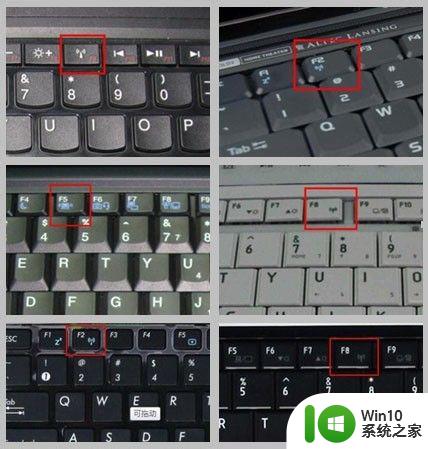
3.方法二:通过"Windows移动中心"开启无线网卡WIN+X,开启windows移动中心后,手动开启无线网卡开关

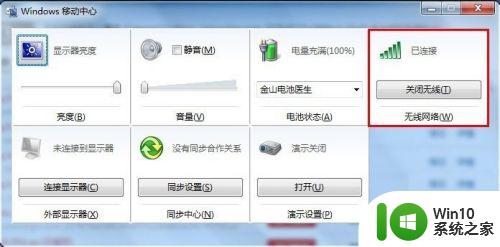
4.注:开启后,笔记本上的无线网络指示灯会亮起(如下图)
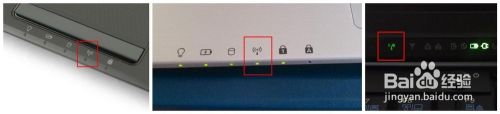
5.方法三:检查无线服务进程是否开启
步骤:1)右键“我的电脑”—管理—服务和应用程序—服务
2) WLAN AutoConfig服务并开启
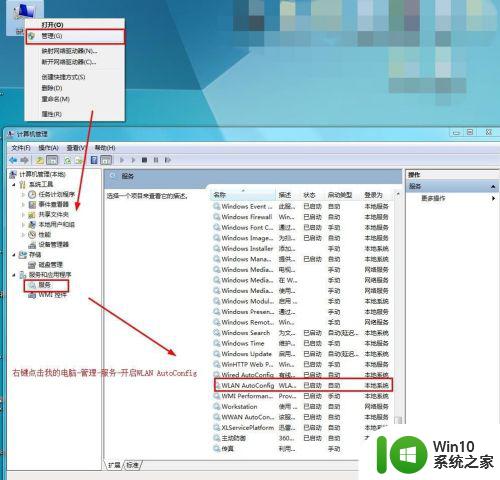
以上就是如何开启电脑的无线网络的全部内容,如果您仍有不确定的地方,请参考本文的步骤进行操作,我们希望本文能对您有所帮助。
电脑无线网开启是按哪个键 如何打开笔记本电脑的无线网卡开关相关教程
- 联想笔记本的无线网络开关在哪里 笔记本电脑无线网络开关在哪里
- 笔记本电脑咋连无线网 笔记本电脑怎么连接无线网wifi
- 笔记本电脑连接使用无线网卡的图文步骤 笔记本电脑如何连接和使用无线网卡
- 如何在Windows 7中禁用笔记本电脑的无线网络连接 Windows 7下如何关闭笔记本电脑的无线网络连接
- 电脑连不上网了是什么原因 笔记本电脑打开无线网络后无法上网怎么办
- 笔记本电脑无线功能怎么开启 怎么打开笔记本的无线功能
- 台式电脑无线网络在哪里打开 台式电脑开启无线功能的具体步骤
- 如何解决笔记本电脑无线网络连接显示红叉的问题 笔记本电脑无线网络连接显示红叉怎么办
- 笔记本电脑没有网线接口怎么连接网线 笔记本电脑无线网络适配器设置
- 笔记本接网线 笔记本电脑如何使用网线上网
- 笔记本电脑显示已连接wifi但是上不了网 笔记本电脑连接上无线网络无法上网的解决办法
- 电脑键盘上的静音开关如何打开 电脑键盘静音键是哪个
- U盘装机提示Error 15:File Not Found怎么解决 U盘装机Error 15怎么解决
- 无线网络手机能连上电脑连不上怎么办 无线网络手机连接电脑失败怎么解决
- 酷我音乐电脑版怎么取消边听歌变缓存 酷我音乐电脑版取消边听歌功能步骤
- 设置电脑ip提示出现了一个意外怎么解决 电脑IP设置出现意外怎么办
电脑教程推荐
- 1 w8系统运行程序提示msg:xxxx.exe–无法找到入口的解决方法 w8系统无法找到入口程序解决方法
- 2 雷电模拟器游戏中心打不开一直加载中怎么解决 雷电模拟器游戏中心无法打开怎么办
- 3 如何使用disk genius调整分区大小c盘 Disk Genius如何调整C盘分区大小
- 4 清除xp系统操作记录保护隐私安全的方法 如何清除Windows XP系统中的操作记录以保护隐私安全
- 5 u盘需要提供管理员权限才能复制到文件夹怎么办 u盘复制文件夹需要管理员权限
- 6 华硕P8H61-M PLUS主板bios设置u盘启动的步骤图解 华硕P8H61-M PLUS主板bios设置u盘启动方法步骤图解
- 7 无法打开这个应用请与你的系统管理员联系怎么办 应用打不开怎么处理
- 8 华擎主板设置bios的方法 华擎主板bios设置教程
- 9 笔记本无法正常启动您的电脑oxc0000001修复方法 笔记本电脑启动错误oxc0000001解决方法
- 10 U盘盘符不显示时打开U盘的技巧 U盘插入电脑后没反应怎么办
win10系统推荐
- 1 索尼笔记本ghost win10 64位原版正式版v2023.12
- 2 系统之家ghost win10 64位u盘家庭版v2023.12
- 3 电脑公司ghost win10 64位官方破解版v2023.12
- 4 系统之家windows10 64位原版安装版v2023.12
- 5 深度技术ghost win10 64位极速稳定版v2023.12
- 6 雨林木风ghost win10 64位专业旗舰版v2023.12
- 7 电脑公司ghost win10 32位正式装机版v2023.12
- 8 系统之家ghost win10 64位专业版原版下载v2023.12
- 9 深度技术ghost win10 32位最新旗舰版v2023.11
- 10 深度技术ghost win10 64位官方免激活版v2023.11